如何通過U盤安裝Win11系統(tǒng) Win11安裝U盤的教程
如何通過U盤安裝Win11系統(tǒng)?自從Win11系統(tǒng)推出后,有許多用戶都選擇通過u盤安裝Win11系統(tǒng),但是依舊有用戶不清楚該如何操作,那么接下來,小編就把電腦安裝Win11的教程帶給大家!
準(zhǔn)備工作:
一臺正常聯(lián)網(wǎng)可使用的電腦。
一個大于4GB的空U盤。
首先需要制作U盤啟動盤,制作方法如下:
制作啟動U盤步驟:
1、首先,關(guān)閉所有的殺毒軟件,然后運行好吧啦網(wǎng)裝機大師軟件,軟件會進(jìn)行提示,仔細(xì)閱讀后,點擊我知道了進(jìn)入工具。
2、進(jìn)入工具后,在最上方選擇U盤啟動,進(jìn)入U盤啟動盤制作界面。
3、保留默認(rèn)格式和分區(qū)格式,無需手動更改。
4、點擊開始制作,工具會自動提示是否開始制作。注意:制作工具將會清理U盤中所有的數(shù)據(jù)且不可恢復(fù),請?zhí)崆按鎯盤中重要數(shù)據(jù)文件。
5、等待U盤制作完畢。
6、U盤制作完畢后,工具會進(jìn)行提示,并且顯示當(dāng)前電腦的開機U盤啟動快捷鍵。
7、制作完畢后,需要測試當(dāng)前U盤啟動盤是否制作完成。需要點擊右下方 模擬啟動-BIOS啟動,查看當(dāng)前U盤啟動盤是否制作成功。
8、稍等片刻,成功顯示此界面則為成功。
9、然后關(guān)閉軟件,用戶需要將下載好的系統(tǒng)移動到U盤中即可。
U盤裝系統(tǒng):
1、查找自己電腦主板的U盤啟動盤快捷鍵。
2、U盤插入電腦,重啟電腦按快捷鍵選擇U盤為第一啟動項。進(jìn)入后,鍵盤↑↓鍵選擇第二個【02】啟動Windows10PEx64(網(wǎng)絡(luò)版),然后回車。
3、進(jìn)入PE界面后,點擊桌面的一鍵重裝系統(tǒng)。
4、打開工具后,點擊瀏覽選擇U盤中的下載好的系統(tǒng)鏡像ISO。選擇后,再選擇系統(tǒng)安裝的分區(qū),一般為C區(qū),如若軟件識別錯誤,需用戶自行選擇。
5、選擇完畢后點擊下一步。
6、此頁面直接點擊安裝即可。
7、系統(tǒng)正在安裝,請等候。
8、系統(tǒng)安裝完畢后,軟件會自動提示需要重啟,并且拔出U盤,請用戶拔出U盤再重啟電腦。
9、重啟后,系統(tǒng)將自動進(jìn)入系統(tǒng)安裝界面,到此,裝機就成功了!
相關(guān)文章:
1. Win8設(shè)置同時顯示多個時區(qū)時間技巧2. 統(tǒng)信UOS怎么設(shè)置不讓瀏覽器上網(wǎng)? UOS禁止瀏覽器訪問網(wǎng)絡(luò)的技巧3. 統(tǒng)信UOS家庭版開始內(nèi)測 無需分區(qū)全自動安裝4. deepin20桌面圖標(biāo)樣式怎么修改? deepin更換圖標(biāo)主題的技巧5. 在vmware虛擬機中安裝Linux系統(tǒng)CentOS7詳細(xì)教程6. Win11 USB接口不能用怎么辦? Win11電腦USB接口沒反應(yīng)的解決辦法7. virbr0虛擬網(wǎng)卡如何卸載?virbr0虛擬網(wǎng)卡的卸載方法8. 統(tǒng)信UOS專用設(shè)備操作系統(tǒng)V20正式發(fā)布 鏡像不到800MB9. centos7使用docker部署gitlab-ce-zh應(yīng)用詳解10. 統(tǒng)信UOS系統(tǒng)怎么關(guān)閉? uos關(guān)機的多種方法
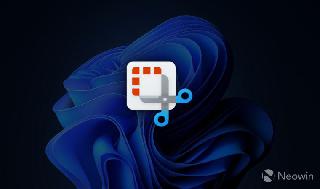
 網(wǎng)公網(wǎng)安備
網(wǎng)公網(wǎng)安備